Heim >Computer-Tutorials >Computerwissen >UCM in Windows 11/10 – UCSI VPI-Gerätetreiberfehler
UCM in Windows 11/10 – UCSI VPI-Gerätetreiberfehler
- WBOYWBOYWBOYWBOYWBOYWBOYWBOYWBOYWBOYWBOYWBOYWBOYWBnach vorne
- 2024-03-24 09:50:301912Durchsuche
UCM – UCSI VPI ist für Ihren Computer von entscheidender Bedeutung, da es für die Verwaltung des USB-Typ-C-Anschlusses verantwortlich ist. Wenn im Geräte-Manager Fehlermeldungen für diesen Treiber angezeigt werden, beeinträchtigt dies die normale Funktion Ihres USB-Typ-C-Anschlusses. Daher ist es wichtig, dieses Problem umgehend zu beheben. In diesem Artikel erfahren Sie, wie Sie die durch diese Fehlermeldung verursachten Probleme beheben können.
UCM-UCSI ACPI, Windows hat dieses Gerät gestoppt, weil es ein Problem gemeldet hat (Code 43).
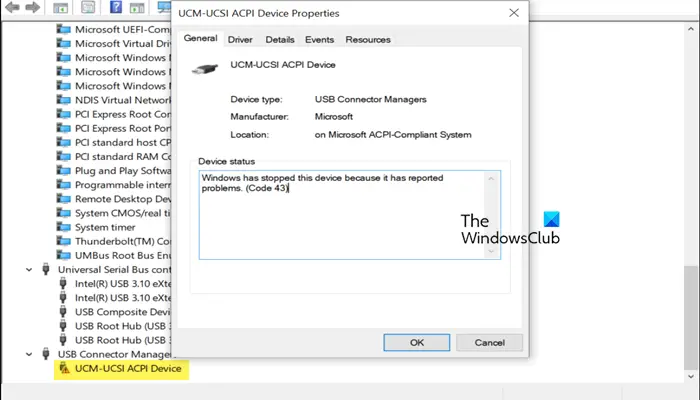
Was ist UCM – UCSI VPI-Gerätetreiber?
Microsoft stellt einen Treiber bereit, der der UCSI-Spezifikation (USB Type-C® Connector System Software Interface) für die TPI-Übertragung entspricht. Wenn Ihr Systemdesign einen eingebetteten Controller für die VPI-Übertragung enthält, sollte UCSI im BIOS/EC des Systems implementiert und der integrierte UCSI-Treiber (UcmUcsiCx.sys und UcmUcsiAcpiClient.sys) geladen werden. Der UCSI- oder USB-Typ-C-Anschlusssystem-Softwareschnittstellentreiber ermöglicht die Steuerung von USB-Typ-C-Komponenten, während der UCM-UCSI-Treiber die Kommunikation mit diesen Hardwarekomponenten erleichtert. Seit dem September-Update für Windows 11 Version 22 H2 unterstützt der Windows UCM – UCSI VPI-Gerätetreiber nun die UCSI-Spezifikationsversionen 2.0 und 2.1.
Behebung des UCM-UCSI ACPI-Gerätetreiberfehlers in Windows 11/10
Um den UCM-UCSI VPI-Gerätetreiberfehler zu beheben, werden wir die folgenden Schritte unternehmen, um das Problem zu beheben. Der UCSI- oder USB-Typ-C-Anschlusssystem-Softwareschnittstellentreiber dient zur Verwaltung von USB-Typ-C-Komponenten, während der UCM-UCSI-Treiber die Kommunikation mit diesen Hardwareelementen erleichtert. Bei Fehlern im UCM-UCSI-VPI-Gerätetreiber müssen wir die Konfiguration und Einstellungen des Treibers sorgfältig prüfen, um sicherzustellen, dass er genau mit den Hardwareelementen übereinstimmt. Gleichzeitig aktualisieren wir auch den Treiber auf die neueste Version, um sicherzustellen, dass er mit dem Betriebssystem kompatibel ist, und beheben alle bekannten Probleme. Darüber hinaus führen wir einen Systemneustart durch, um die neuen Treibereinstellungen zu übernehmen und einen Test durchzuführen, um sicherzustellen, dass das Problem behoben wurde. Mit diesen Schritten hoffen wir, UCM-
effektiv lösen zu können1]Treiber aktualisieren
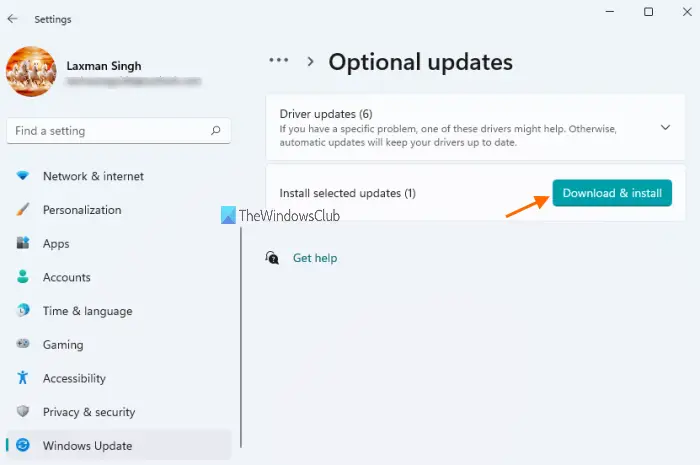
Es wird empfohlen, dass Sie zunächst versuchen, den UCM-UCSI VPI-Gerätetreiber zu aktualisieren. Durch die Aktualisierung Ihrer Treiber können Sie mögliche Fehlerursachen und Kompatibilitätsprobleme beseitigen. Überprüfen Sie Ihr System auf verfügbare Treiber und optionale Updates und installieren Sie diese zeitnah. Darüber hinaus können Sie auch die Installation einer kostenlosen Treiberaktualisierungssoftware in Betracht ziehen, um den Vorgang zu automatisieren. Dadurch wird sichergestellt, dass Ihre Gerätetreiber immer auf dem neuesten Stand sind, was die Stabilität und Leistung des Systems verbessert.
2] Starten Sie den Treiber neu oder installieren Sie ihn neu
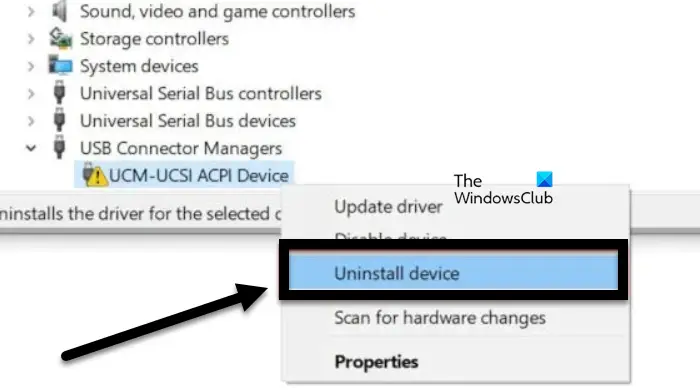
Wenn eine Treiberdatei beschädigt ist oder Probleme aufweist, wird normalerweise ein Ausrufezeichen daneben angezeigt. Sie können dieses Problem beheben, indem Sie den Treiber neu starten oder neu installieren. Die Schritte zur Durchführung dieser Vorgänge sind unten aufgeführt.
Ich hoffe, dass dies dieses Problem für Sie löst.
3]Hardware neu starten
Wenn alles andere fehlschlägt, sollte Ihr letzter Ausweg darin bestehen, alle Geräte (einschließlich des Netzteils) vom Computer zu entfernen, einige Sekunden zu warten und dann die Verbindung erneut herzustellen. Wenn Sie sich nicht sicher sind, wie das geht, sprechen Sie mit einem Hardware-Experten und bitten Sie ihn, dies zu tun.
Das obige ist der detaillierte Inhalt vonUCM in Windows 11/10 – UCSI VPI-Gerätetreiberfehler. Für weitere Informationen folgen Sie bitte anderen verwandten Artikeln auf der PHP chinesischen Website!
In Verbindung stehende Artikel
Mehr sehen- Was tun, wenn der Gerätetreiber nicht verwendet werden kann?
- So beheben Sie, dass der Druckertreiber unter Windows 11 nicht funktioniert
- So deaktivieren Sie die Durchsetzung der Treibersignatur in Windows 11
- So aktualisieren Sie Treiber im Windows-System
- Detaillierte Erläuterung von fünf Methoden zum Aktualisieren von Treibern im Win11-System

